--------------------------------------------------------------------------------------------------------
Arduino + ESP32-C3 + TFT(1.8‘ ST7735S)基础平台
Arduino + ESP32-C3 + TFT(1.8‘ ST7735S)基础平台(实验一)
Arduino + ESP32-C3 + TFT(1.8‘ ST7735S)基础平台(实验二)玩具示波器
Arduino + ESP32-C3 + TFT(1.8‘ ST7735S)基础平台(实验三)折腾 TFT_eSPI 库
Arduino + ESP32-C3 + TFT(1.8‘ ST7735S)基础平台(实验四)直接显示网络图片
Arduino + ESP32-C3 + TFT(1.8‘ ST7735S)基础平台(实验五)温湿度
--------------------------------------------------------------------------------------------------------
最近天气历史性的。。。热! 有必要关注一下存在感平时比较低的温湿度,下面程序并不是新的,把之前做的替换为速度比较快的 TFT_eSPI 库(前篇有详细设置),刷新快好多,比较满意了。
--------------------------------------------------------------------------------------------------------
硬件连接:
用到零件为:
- 合宙 ESP32-C3
- 合宙 1.8' ST7735S TFT
- AHT10 (DHT11精度低,AHT10买了4个,3个一致性比较好,算是便宜货里面堪用的)
不需要杜邦线,仔细看图和程序,注意看USB口确定方向。
- TFT :右上角开始的连续 8 个孔。
- 空 3 个孔(被TFT遮挡)
- AHT10 :紧挨着TFT的连续 4个孔;
- 空 1 个孔 (右下角)
8 3 4 1 。。。好熟悉 。。。
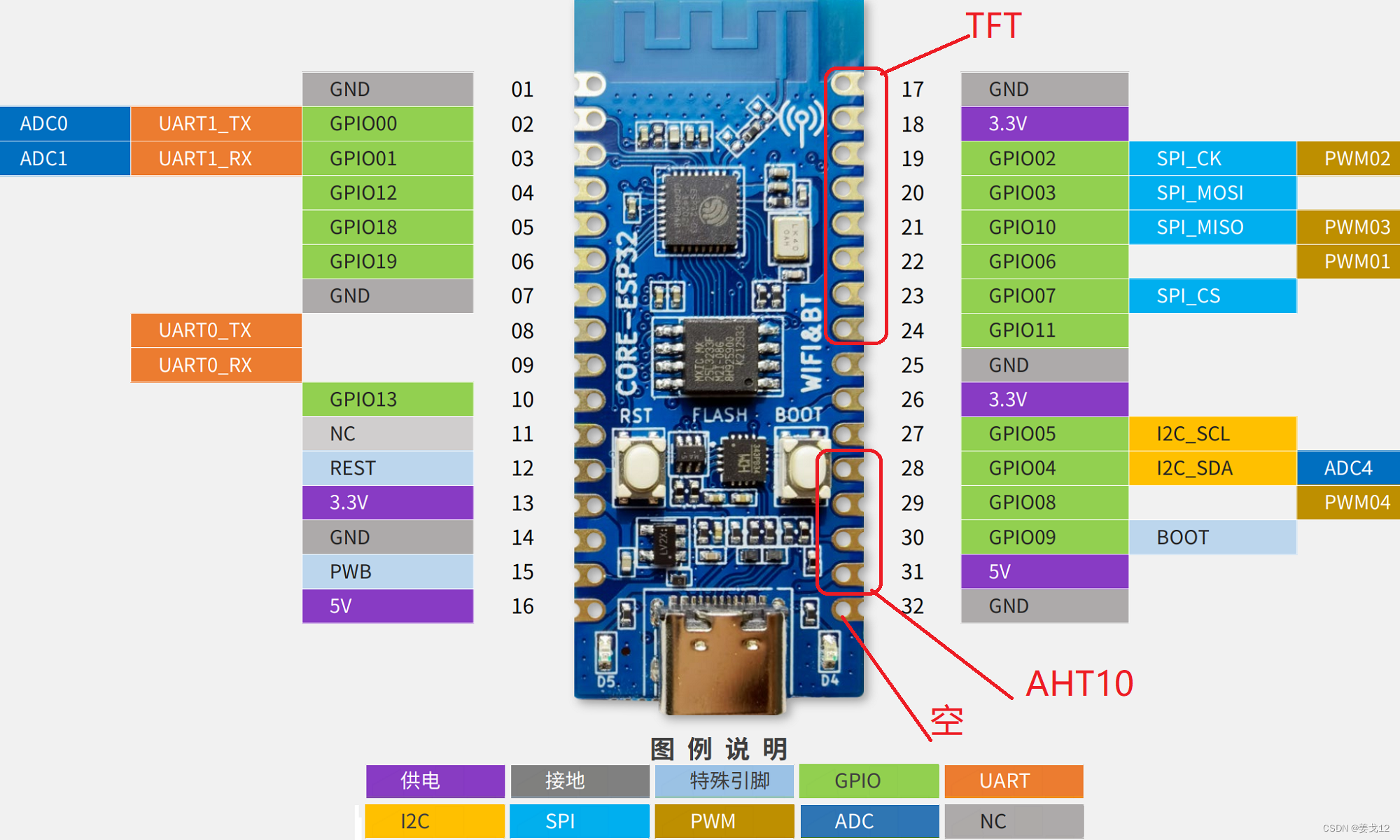



ESP32-C3 直插 TFT 演示![]() https://v.youku.com/v_show/id_XNTg5NDM2ODQ1Ng==.html
https://v.youku.com/v_show/id_XNTg5NDM2ODQ1Ng==.html
上面照片可以看出,只焊接了右边一排的 排母, 左边因为会被 TFT 遮挡的原因可以不焊,需要用到时可以焊接一排 弯排针 (弯排母比较少见),这样就不冲突了。
需要注意的是:这样插虽然比较方便,但 AHT10 过于靠近 ESP32-C3与TFT ,容易受到这两发热的影响。也就是说只有刚加电时AHT10的读数是准的,后续可能偏高一度左右。追求完美着需要引出4条杜邦线,让AHT远离热源。
--------------------------------------------------------------------------------------------------------------------
程序
没有做花里胡哨的太空人,把尽可能把显示面积用在需要的数值上,甚至湿度都不要小数点了,毕竟没太多必要追求湿度的精度。
第一排 AHT10 传感器温湿度
第二排 天气网站 在线温湿度
第三排 天气网站 天气的英文描述。暂时没想好怎么处理,后期可能会读在线天气图标,这比较符合主流玩法。先学习下纯正的英文天气描述也没坏处,比如 晚上的 晴 怎么说: clear sky, 反正学历教育的这么多年我是白学了。
第四排 在线时钟,上电后等一会同步程序仅保证适配我自己这个“基础平台”的连接方法(上图这样直接插)
需要替换三处 xxxx, 两个为 WiFi,后一个为 appid, 天气网站 免费注册后获得。
程序跑起来没问题后,可以再去修改为自己的城市 id 或 经纬度。
程序里面有浮点转字符串的方法,因为TFT库自己不处理这个,没有串口打印方便。
/* ESP32-C3 TFT_eSPI AHT10,显示本地和网络温湿度 网络时钟 ,ESP32 ESP8266 因为引脚原因,不能使用此程序 */
#include <WiFi.h>
#include <HTTPClient.h>
#include <WiFiUdp.h>
#include <WiFiClient.h>
#include <NTPClient.h>
#include <ArduinoJson.h> // 按错误提示在线更新库
#include <Adafruit_AHT10.h>
Adafruit_AHT10 aht;
int timeZone = 8; // 时区 +8
WiFiUDP ntpUDP;
NTPClient timeClient(ntpUDP, "ntp.aliyun.com", timeZone*3600, 60000);
WiFiClient client;
HTTPClient http;
#include <TFT_eSPI.h>
#include <SPI.h>
TFT_eSPI tft = TFT_eSPI();
void setup()
{
Serial.begin(115200); // 暂时用不上
/*tft这段为屏幕初始化,觉得Hello字样没意思可以只保留这段的头两行*/
tft.init();
tft.setRotation(1); // 0=默认排针向上 1=逆时针转90°
tft.fillScreen(TFT_RED);
tft.fillRect(2, 2, 156, 124, TFT_BLACK);
tft.setCursor(10, 20); // 坐标为文字的左上角
tft.setTextColor(ST7735_YELLOW);
tft.setTextSize(1);
tft.println("Hello");
tft.setCursor(10, 30);
tft.setTextColor(ST7735_GREEN);
tft.setTextSize(2);
tft.println("Hello");
tft.setCursor(10, 48);
tft.setTextColor(ST7735_BLUE);
tft.setTextSize(3);
tft.println("Hello");
tft.setCursor(10, 76);
tft.setTextColor(ST7735_CYAN);
tft.setTextSize(4);
tft.println("Hello");
/*AHT需要电流小,按 C3引脚排列用 9 做供电Gnd, 刚好可以插在 TFT旁边*/
pinMode(9, OUTPUT);digitalWrite(9, LOW); // AHT10 GND
WiFi.begin("xxxx", "xxxx");
Wire.begin(/*SDA*/4,/*SCL*/8);
aht.begin();
timeClient.begin();
}
void loop()
{
Serial.println("开始一轮新的测温");
/* ---------- 以下为数据获得部分 ------------- */
sensors_event_t aht_humidity, aht_temp; // sensors_event_t Adafruit定义的结构体struct
aht.getEvent(&aht_humidity, &aht_temp); // 采集一次传感器
char temp_aht[6]; dtostrf(aht_temp.temperature,3,1,temp_aht); // 浮点转字符串 (用temp_aht[5]无显示,原因不明)
char hum_aht[6]; dtostrf(aht_humidity.relative_humidity,3,0,hum_aht);
http.begin(client,"http://api.openweathermap.org/data/2.5/weather?q=Chengdu,CN&APPID=xxxx");
int website_return_code = http.GET() ;
String website_return_text = http.getString() ;
DynamicJsonDocument doc(1024) ;
deserializeJson(doc, website_return_text) ;
JsonObject obj = doc.as<JsonObject>() ;
float temp = float(obj["main"]["temp"]) -273.15 ;
char temp_web[6]; dtostrf(temp,3,1,temp_web) ; // 浮点数在print()可以限制位数,但TFT显示没有相关功能。dtostrf()浮点转字符并限制小数点后位数,暂时没有找到更好的办法。
int hum_web = obj["main"]["humidity"] ;
int pressure = obj["main"]["pressure"] ;
String weather = obj["weather"][0]["description"] ;
int wind = obj["wind"]["speed"] ;
int visibility = obj["visibility"] ;
timeClient.update();
/* ---------- 以下为 TFT 显示部分 ------------- */
tft.fillScreen(ST7735_BLACK); // 清屏
tft.setCursor(15, 0); tft.setTextColor(ST7735_CYAN); tft.setTextSize(3); tft.print(temp_aht); tft.println(hum_aht);
tft.setCursor(15, 27);tft.setTextColor(ST7735_GREEN); tft.setTextSize(3); tft.print(temp_web); tft.print(" "); tft.println(hum_web);
tft.setCursor(0, 52); tft.setTextColor(ST7735_ORANGE);tft.setTextSize(2); tft.println(weather);
tft.setCursor(5, 90); tft.setTextColor(ST7735_WHITE); tft.setTextSize(5); tft.print(timeClient.getFormattedTime());
delay(20000); // 网页抓数据不能太频繁,避免服务器屏蔽:20秒一次
} 如果想显示温度历史曲线,把温度值保存到数组,再按屏幕宽度绘制下曲线。。。即可。
-----------------------------------------------------------------------------------------------------
天气图标也可以在线获得,比如下文,需要的自己琢磨下吧。
https://assets.msn.com/weathermapdata/1/static/icons/106/AAehOqD.png






















 1447
1447











 被折叠的 条评论
为什么被折叠?
被折叠的 条评论
为什么被折叠?








